Behebung des Laufzeitfehlers 424 “Objekt erforderlich” VBA in Excel
Zusammenfassung: Bei der Verwendung von VBA in Excel kann der "Laufzeitfehler 424: Objekt erforderlich" auftreten. In diesem Artikel werden die Ursachen, die zu diesem Fehler führen können, und die Lösungen zu seiner Behebung erörtert. Außerdem wird eine Excel-Reparatursoftware erwähnt, mit der der Fehler behoben werden kann, wenn er aufgrund von beschädigten Objekten in Excel-Arbeitsmappen auftritt.
Der Laufzeitfehler 424: Objekt erforderlich tritt auf, wenn Excel nicht in der Lage ist, ein Objekt zu erkennen, auf das Sie sich in einem VBA-Code beziehen. Das Objekt kann eine Arbeitsmappe, ein Arbeitsblatt, ein Bereich, eine Variable, eine Klasse, ein Makro usw. sein. Einige Benutzer haben auch berichtet, dass dieser Fehler auftrat, wenn sie versuchten, die Werte der Zellen von einer Arbeitsmappe in eine andere zu kopieren.
Lassen Sie uns den Fehler anhand eines kleinen Szenarios verstehen. Angenommen, ich möchte die letzte Feldzeile in einer Tabelle in einem Arbeitsblatt mit dem Namen “First” mithilfe von VBA-Code überprüfen. Zu diesem Zweck habe ich eine Befehlsschaltfläche hinzugefügt, darauf doppelgeklickt und den folgenden Code im Backend eingegeben:
| Private Sub CommandButton2_Click() Dim LRow As Integer LRow = Worksheets(“First”).Cells(Rows.Count, 2).End(xlUp).Row MsgBox (“Letzte Zeile” & LRow) End Sub |
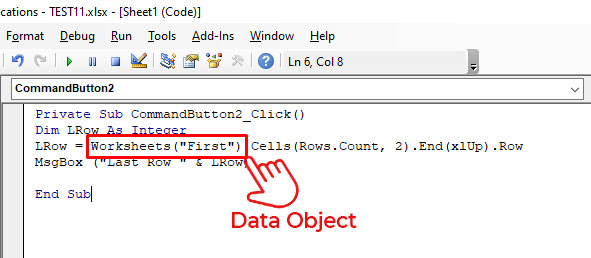
In diesem Code ist Worksheets(“First”) ein Datenobjekt. Wenn ich dieses Datenobjekt versehentlich lösche und einen beliebigen Namen einfüge (z. B. kanada), wird es von Excel nicht erkannt. Wenn ich diesen Code ausführe, erhalte ich den “Laufzeitfehler 424”.
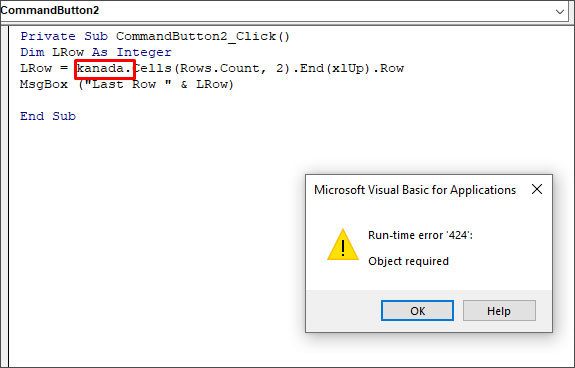
Ursachen für den Laufzeitfehler 424 in Excel
Der Laufzeitfehler 424: Object required kann aus den folgenden Gründen auftreten:
- Falscher Name des Objekts, auf das Sie in einem Code verweisen wollen.
- Sie haben einen ungültigen Qualifier für ein Objekt angegeben.
- Sie haben bei der Zuweisung einer Objektreferenz nicht die Set-Anweisung verwendet.
- Das Objekt ist beschädigt.
- Fehlende Objekte in einer Arbeitsmappe.
- Objekte, die Sie in einem Code aufrufen wollen, werden fälschlicherweise gelöscht oder sind nicht verfügbar.
- Sie haben eine falsche Syntax für die Objektdeklaration verwendet.
- Sie versuchen, eine ungültige Aktion für ein Objekt in einem Code durchzuführen.
- Die Arbeitsmappe ist beschädigt.
Lösungen zur Behebung des Laufzeitfehlers 424: Objekt in Excel erforderlich
Der VBA-Fehler “Objekt erforderlich” kann aus verschiedenen Gründen auftreten. Je nach Grund können Sie die unten aufgeführten Lösungen befolgen, um den Fehler zu beheben.
1. Prüfen Sie den Namen des Objekts
Der Laufzeitfehler 424 kann auftreten, wenn Sie den VBA-Code mit einem falschen Namen des Objekts ausführen. Beispiel: Der Objektname ist “MyObject”, aber Sie verwenden “Backcolor”.
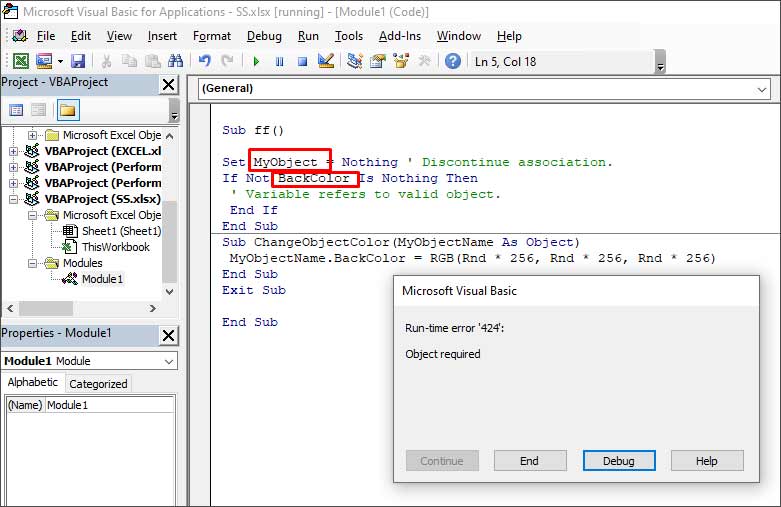
Wenn Sie auf die Schaltfläche Debuggen klicken, wird die Zeile mit dem Fehler hervorgehoben.
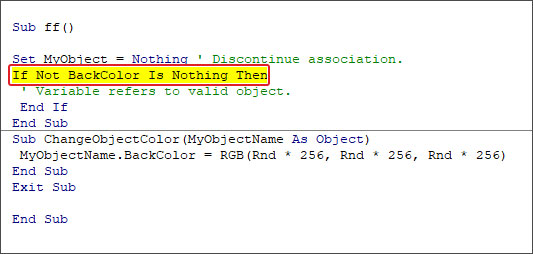
Um das Problem zu beheben, müssen Sie den richtigen Namen des Objekts angeben.
2. Prüfen Sie, ob das Objekt nicht vorhanden ist
Der Laufzeitfehler 424 kann auftreten, wenn das Objekt, auf das Sie sich in einer Methode beziehen, nicht verfügbar ist oder Sie das falsche Objekt in einem Code verwenden. Im folgenden Beispiel sehen Sie, dass der Fehler auftritt, wenn ein Objekt namens “Employee” in der Projektliste nicht verfügbar ist.
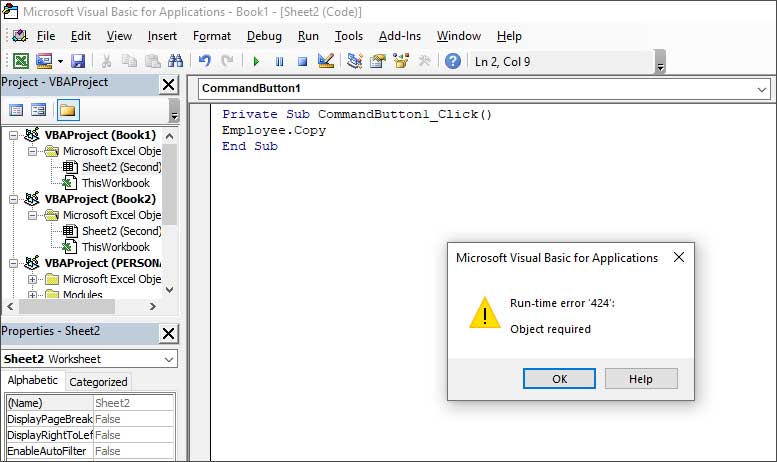
Sie können das verfügbare Objekt prüfen und angeben. Zum Beispiel Sheet2 im folgenden Code.
3. Prüfen Sie, ob alle Referenzen im Code deklariert sind
Sie können den Laufzeitfehler 424 erhalten, wenn nicht alle Verweise deklariert sind. Stellen Sie also sicher, dass Sie alle Verweise im Code deklariert haben. Um dies zu überprüfen, können Sie den Debug-Modus verwenden, indem Sie F5 drücken oder auf die Option Debug klicken.

4. Überprüfen Sie die Makro-Sicherheitseinstellungen
Manchmal kann der Fehler auftreten, wenn Makros in den Makro-Sicherheitseinstellungen deaktiviert sind. Sie können die Einstellungen überprüfen und ändern, indem Sie die folgenden Schritte ausführen:
- Klicken Sie auf der Registerkarte Entwickler im Abschnitt Code auf Makrosicherheit.
- Wählen Sie im Fenster Trust Center die Option Alle Makros aktivieren.

- Klicken Sie auf OK.
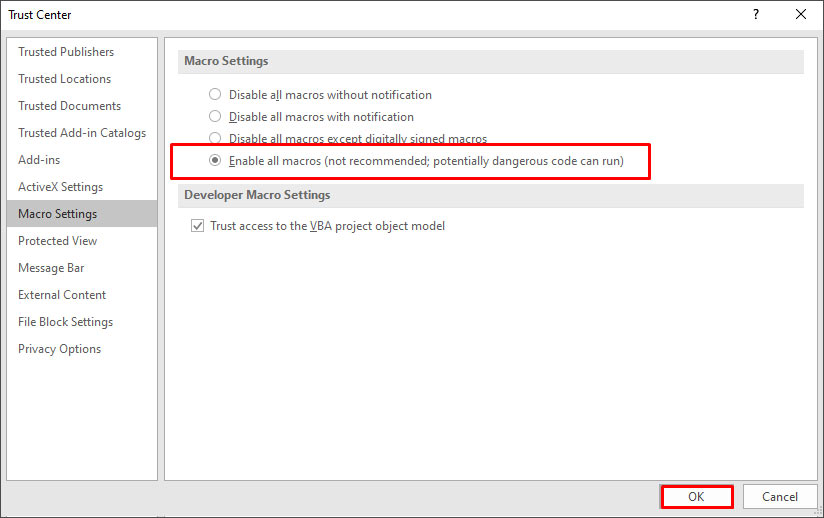
5. Reparieren Sie Ihr Workbook
Manchmal kann der Fehler “Objekt erforderlich” auftreten, wenn Ihre Excel-Datei beschädigt oder korrumpiert ist. In einem solchen Fall können Sie versuchen, die Datei mit dem Microsoft-eigenen Dienstprogramm Öffnen und Reparieren zu reparieren. Um dieses Dienstprogramm zu verwenden, führen Sie die folgenden Schritte aus:
- Wählen Sie in Excel Datei > Öffnen > Durchsuchen.
- Klicken Sie im Dialogfeld Öffnen auf die beschädigte Excel-Datei.
- Klicken Sie auf den Pfeil neben der Schaltfläche Öffnen und wählen Sie in der Dropdown-Liste Öffnen und Reparieren.
- Wählen Sie Reparieren, um so viele Daten wie möglich aus der Datei wiederherzustellen.
Wenn das Dienstprogramm Öffnen und Reparieren fehlschlägt oder nicht mehr funktioniert, können Sie ein professionelles Excel-Reparaturtool wie Stellar Repair for Excel ausprobieren. Es ist ein fortschrittliches Tool, das stark beschädigte Excel-Dateien (.xls, .xlsx, .xltm, .xltx und .xlsm) reparieren kann. Es hilft bei der Wiederherstellung aller Dateikomponenten, einschließlich Bildern, Diagrammen, Tabellen, Pivot-Tabellen, Zellkommentaren, Diagrammblättern, Formeln usw., ohne die ursprüngliche Struktur zu beeinträchtigen.
Schlussfolgerung
Der Laufzeitfehler 424 tritt normalerweise auf, wenn es ein Problem mit den Objekten in Ihrem VBA-Code gibt. In diesem Artikel haben wir einige effektive Methoden zur Behebung des Fehlers “Objekt erforderlich” in Excel beschrieben. Wenn der Fehler aufgrund einer Beschädigung der Excel-Datei auftritt, dann können Sie die beschädigte Datei mit Stellar Repair for Excel reparieren. Es ist ein zuverlässiges Tool, das stark beschädigte Excel-Dateien reparieren kann, ohne die eigentliche Formatierung zu verändern. Sie können die kostenlose Testversion der Software herunterladen, um ihre Funktionalität zu testen.












